USB CITROEN C4 2015 Notices Demploi (in French)
[x] Cancel search | Manufacturer: CITROEN, Model Year: 2015, Model line: C4, Model: CITROEN C4 2015Pages: 620, PDF Size: 19.89 MB
Page 439 of 620
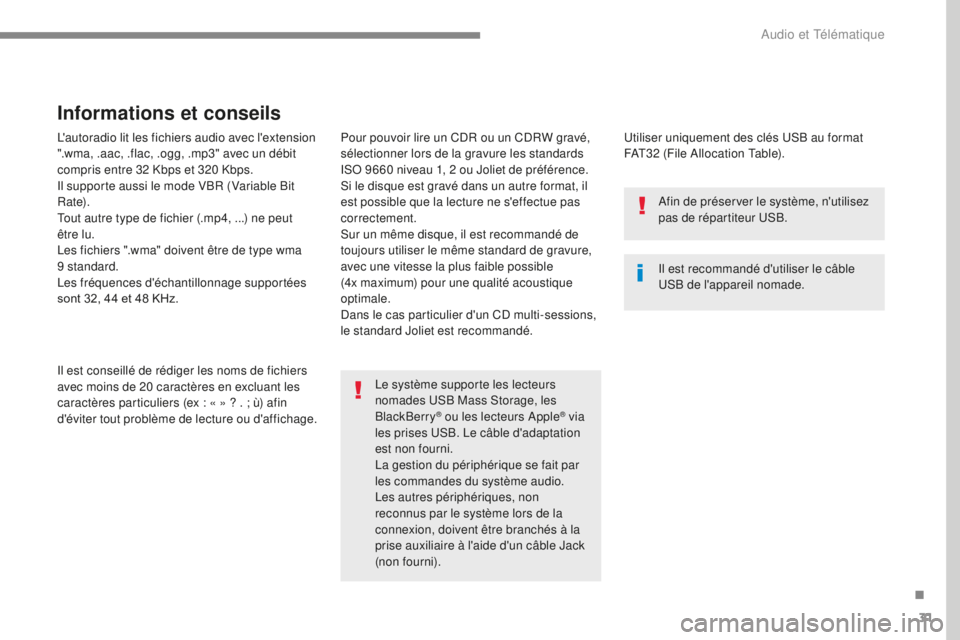
31
L'autoradio lit les fichiers audio avec l'extension
".wma, .aac, .flac, .ogg, .mp3" avec un débit
compris entre 32 Kbps et 320 Kbps.
Il supporte aussi le mode VBR (Variable Bit
Rate).
Tout autre type de fichier (.mp4, ...) ne peut
être lu.
Les fichiers ".wma" doivent être de type wma
9
s
tandard.
Les fréquences d'échantillonnage supportées
sont
3
2,
4
4
e
t
4
8
K
Hz.
Il est conseillé de rédiger les noms de fichiers
avec moins de 20 caractères en excluant les
caractères particuliers (ex : « » ? . ; ù) afin
d'éviter tout problème de lecture ou d'affichage.
Informations et conseils
Utiliser uniquement des clés USB au format
FAT32 (File Allocation Table).
Le système supporte les lecteurs
nomades USB Mass Storage, les
BlackBerry
® ou les lecteurs Apple® via
les prises USB. Le câble d'adaptation
est non fourni.
La gestion du périphérique se fait par
les commandes du système audio.
Les autres périphériques, non
reconnus par le système lors de la
connexion, doivent être branchés à la
prise auxiliaire à l'aide d'un câble Jack
(non fourni). Il est recommandé d'utiliser le câble
USB de l'appareil nomade. Afin de préserver le système, n'utilisez
pas de répartiteur USB.
Pour pouvoir lire un CDR ou un CDRW gravé,
sélectionner lors de la gravure les standards
ISO 9660 niveau 1, 2 ou Joliet de préférence.
Si le disque est gravé dans un autre format, il
est possible que la lecture ne s'effectue pas
correctement.
Sur un même disque, il est recommandé de
toujours utiliser le même standard de gravure,
avec une vitesse la plus faible possible
(4x maximum) pour une qualité acoustique
optimale.
Dans le cas particulier d'un CD multi-sessions,
le standard Joliet est recommandé.
.
Audio et Télématique
Page 441 of 620

33
Streaming audio Bluetooth®
Le streaming permet d'écouter les fichiers
audio du téléphone via les haut-parleurs du
véhicule.
Connecter le téléphone : voir la rubrique
"Téléphone ", puis "Bluetooth ".
Choisir le profil " Audio" ou "To u s".
Si la lecture ne commence pas
automatiquement, il peut être nécessaire de
lancer la lecture audio à partir du téléphone.
Le pilotage se fait via le périphérique ou en
utilisant les touches à partir de l'autoradio.
Une fois connecté en streaming, le
téléphone est considéré comme une
source média.
Il est recommandé d'activer le mode
"Répétition " sur le périphérique
Bluetooth.
Connexion lecteurs Apple®
Connecter le lecteur Apple® à la prise USB à
l'aide d'un câble adapté (non fourni).
La lecture commence automatiquement.
Le pilotage se fait via les commandes du
système audio. Les classements disponibles sont
ceux du lecteur nomade connecté
(artistes / albums / genres / playlists /
audiobooks
/ p
odcasts).
Le classement utilisé par défaut
est le classement par artistes. Pour
modifier le classement utilisé, remonter
l'arborescence jusqu'à son premier
niveau puis sélectionner le classement
souhaité (playlists par exemple) et
valider pour descendre l'arborescence
jusqu'à la piste souhaitée.
La version du logiciel de l'autoradio peut être
incompatible avec la génération de votre
lecteur Apple
®.
.
Audio et Télématique
Page 451 of 620
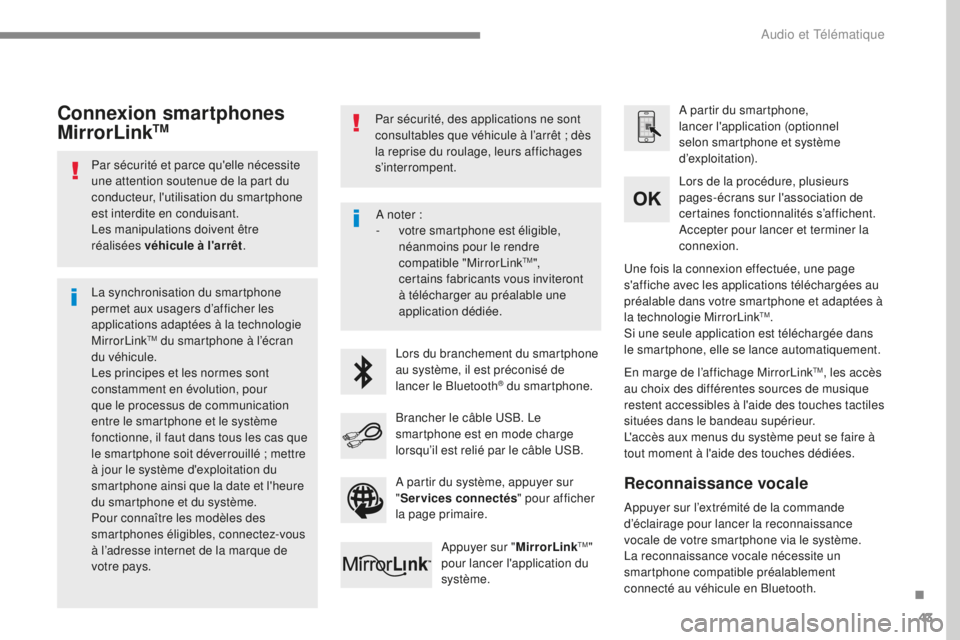
43
Par sécurité et parce qu'elle nécessite
une attention soutenue de la part du
conducteur, l'utilisation du smartphone
est interdite en conduisant.
Les manipulations doivent être
réalisées véhicule à l'arrêt.
La synchronisation du smartphone
permet aux usagers d’afficher les
applications adaptées à la technologie
MirrorLink
TM du smartphone à l’écran
du véhicule.
Les principes et les normes sont
constamment en évolution, pour
que le processus de communication
entre le smartphone et le système
fonctionne, il faut dans tous les cas que
le smartphone soit déverrouillé ; mettre
à jour le système d'exploitation du
smartphone ainsi que la date et l'heure
du smartphone et du système.
Pour connaître les modèles des
smartphones éligibles, connectez-vous
à l’adresse internet de la marque de
votre pays. Par sécurité, des applications ne sont
consultables que véhicule à l’arrêt ; dès
la reprise du roulage, leurs affichages
s’interrompent.
Lors du branchement du smartphone
au système, il est préconisé de
lancer le Bluetooth
® du smartphone. A partir du smartphone,
lancer l'application (optionnel
selon smartphone et système
d’exploitation).
En marge de l’affichage MirrorLink
TM, les accès
au choix des différentes sources de musique
restent accessibles à l'aide des touches tactiles
situées dans le bandeau supérieur.
L'accès aux menus du système peut se faire à
tout moment à l'aide des touches dédiées. Lors de la procédure, plusieurs
pages-écrans sur l'association de
certaines fonctionnalités s’affichent.
Accepter pour lancer et terminer la
connexion.
Brancher le câble USB. Le
smartphone est en mode charge
lorsqu’il est relié par le câble USB. Appuyer sur " MirrorLink
TM"
pour lancer l'application du
système. Une fois la connexion effectuée, une page
s'affiche avec les applications téléchargées au
préalable dans votre smartphone et adaptées à
la technologie MirrorLink
TM.
Si une seule application est téléchargée dans
le smartphone, elle se lance automatiquement.
Connexion smartphones
MirrorLinkTM
Appuyer sur l’extrémité de la commande
d’éclairage pour lancer la reconnaissance
vocale de votre smartphone via le système.
La reconnaissance vocale nécessite un
smartphone compatible préalablement
connecté au véhicule en Bluetooth.
Reconnaissance vocale
A noter :
- vo tre smartphone est éligible,
néanmoins pour le rendre
compatible "MirrorLink
TM",
certains fabricants vous inviteront
à télécharger au préalable une
application dédiée.
A partir du système, appuyer sur
" Services connectés " pour afficher
la page primaire.
.
Audio et Télématique
Page 455 of 620
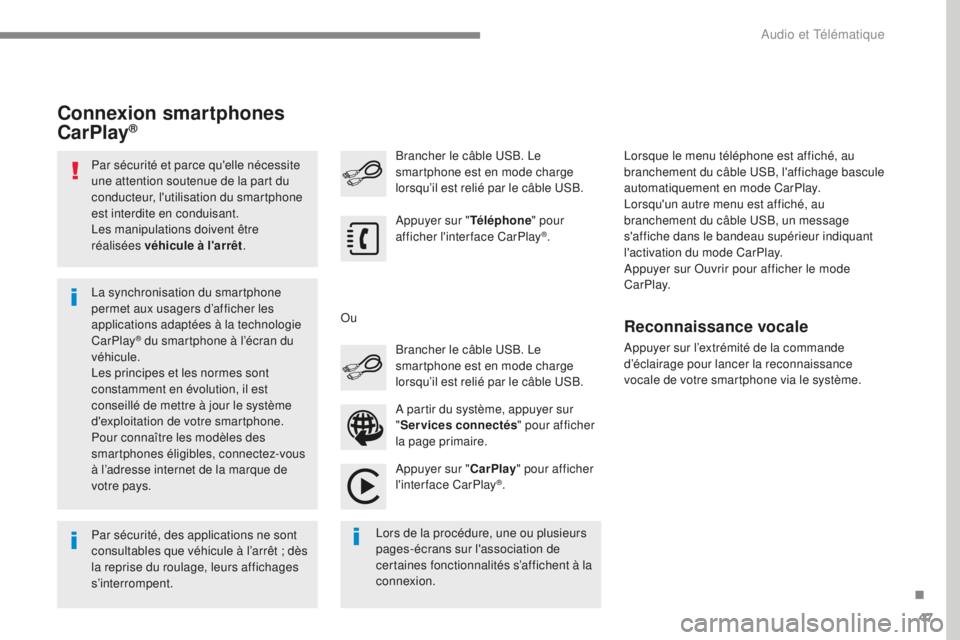
47
Par sécurité et parce qu'elle nécessite
une attention soutenue de la part du
conducteur, l'utilisation du smartphone
est interdite en conduisant.
Les manipulations doivent être
réalisées véhicule à l'arrêt.
Par sécurité, des applications ne sont
consultables que véhicule à l’arrêt ; dès
la reprise du roulage, leurs affichages
s’interrompent. La synchronisation du smartphone
permet aux usagers d’afficher les
applications adaptées à la technologie
CarPlay
® du smartphone à l’écran du
véhicule.
Les principes et les normes sont
constamment en évolution, il est
conseillé de mettre à jour le système
d'exploitation de votre smartphone.
Pour connaître les modèles des
smartphones éligibles, connectez-vous
à l’adresse internet de la marque de
votre pays. Appuyer sur "
Téléphone" pour
afficher l'interface CarPlay
®.
Appuyer sur " CarPlay" pour afficher
l'interface CarPlay
®.
Brancher le câble USB. Le
smartphone est en mode charge
lorsqu’il est relié par le câble USB.
Appuyer sur l’extrémité de la commande
d’éclairage pour lancer la reconnaissance
vocale de votre smartphone via le système.
Connexion smartphones
CarPlay®
Lors de la procédure, une ou plusieurs
pages-écrans sur l'association de
certaines fonctionnalités s’affichent à la
connexion.A partir du système, appuyer sur
"
Services connectés " pour afficher
la page primaire. Brancher le câble USB. Le
smartphone est en mode charge
lorsqu’il est relié par le câble USB.
Ou
Reconnaissance vocale
Lorsque le menu téléphone est affiché, au
branchement du câble USB, l'affichage bascule
automatiquement en mode CarPlay.
Lorsqu'un autre menu est affiché, au
branchement du câble USB, un message
s'affiche dans le bandeau supérieur indiquant
l'activation du mode CarPlay.
Appuyer sur Ouvrir pour afficher le mode
CarPlay.
.
Audio et Télématique
Page 467 of 620
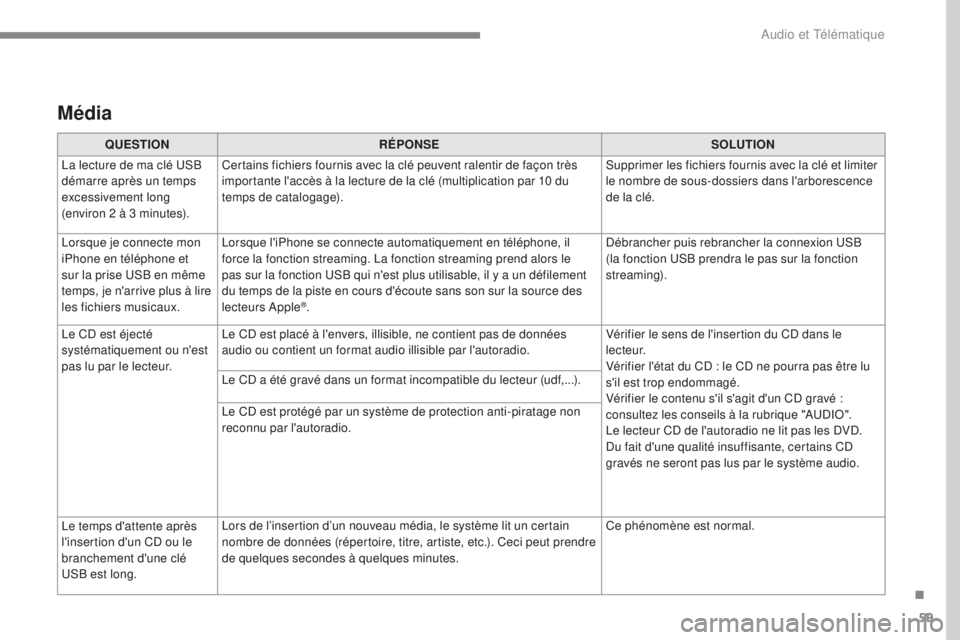
59
Média
QUESTIONRÉPONSE SOLUTION
La lecture de ma clé USB
démarre après un temps
excessivement long
(environ 2 à 3 minutes). Certains fichiers fournis avec la clé peuvent ralentir de façon très
importante l'accès à la lecture de la clé (multiplication par 10 du
temps de catalogage).
Supprimer les fichiers fournis avec la clé et limiter
le nombre de sous-dossiers dans l'arborescence
de la clé.
Lorsque je connecte mon
iPhone en téléphone et
sur la prise USB en même
temps, je n'arrive plus à lire
les fichiers musicaux. Lorsque l'iPhone se connecte automatiquement en téléphone, il
force la fonction streaming. La fonction streaming prend alors le
pas sur la fonction USB qui n'est plus utilisable, il y a un défilement
du temps de la piste en cours d'écoute sans son sur la source des
lecteurs Apple
®. Débrancher puis rebrancher la connexion USB
(la fonction USB prendra le pas sur la fonction
streaming).
Le CD est éjecté
systématiquement ou n'est
pas lu par le lecteur. Le CD est placé à l'envers, illisible, ne contient pas de données
audio ou contient un format audio illisible par l'autoradio.
Vérifier le sens de l'insertion du CD dans le
l e c t e u r.
Vérifier l'état du CD : le CD ne pourra pas être lu
s'il est trop endommagé.
Vérifier le contenu s'il s'agit d'un CD gravé :
consultez les conseils à la rubrique "AUDIO".
Le lecteur CD de l'autoradio ne lit pas les DVD.
Du fait d'une qualité insuffisante, certains CD
gravés ne seront pas lus par le système audio.
Le CD a été gravé dans un format incompatible du lecteur (udf,...).
Le CD est protégé par un système de protection anti-piratage non
reconnu par l'autoradio.
Le temps d'attente après
l'insertion d'un CD ou le
branchement d'une clé
USB est long. Lors de l’insertion d’un nouveau média, le système lit un certain
nombre de données (répertoire, titre, artiste, etc.). Ceci peut prendre
de quelques secondes à quelques minutes.
Ce phénomène est normal.
.
Audio et Télématique
Page 487 of 620
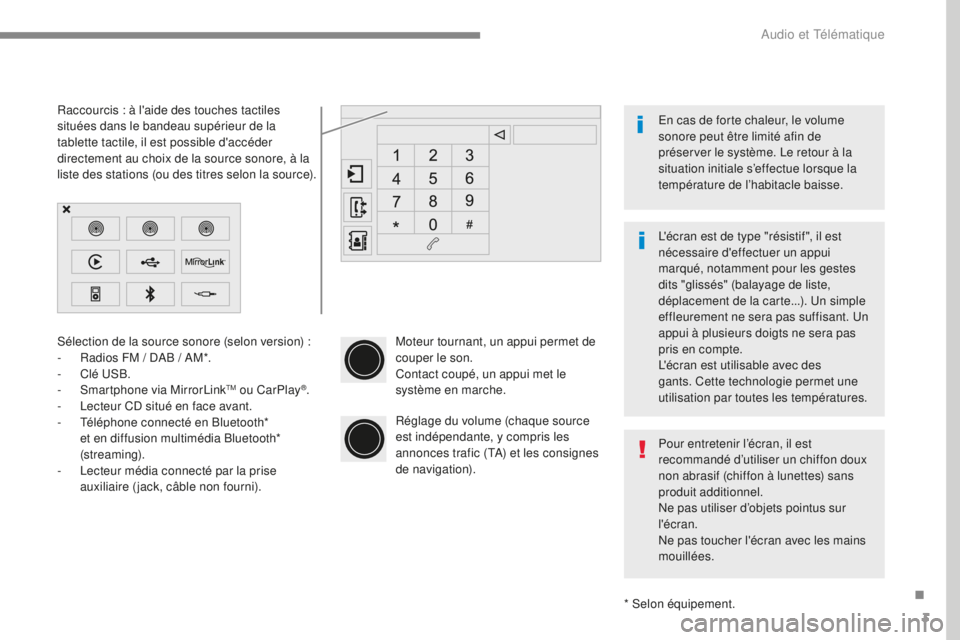
3
Sélection de la source sonore (selon version) :
- Radios FM / DAB / AM*.
-
Cl
é USB.
-
Sm
artphone via MirrorLink
TM ou CarPlay®.
- Le
cteur CD situé en face avant.
-
Té
léphone connecté en Bluetooth*
et en diffusion multimédia Bluetooth*
(streaming).
-
Le
cteur média connecté par la prise
auxiliaire (jack, câble non fourni).
* Selon équipement.
Raccourcis : à l'aide des touches tactiles
situées dans le bandeau supérieur de la
tablette tactile, il est possible d'accéder
directement au choix de la source sonore, à la
liste des stations (ou des titres selon la source).
L'écran est de type "résistif ", il est
nécessaire d'effectuer un appui
marqué, notamment pour les gestes
dits "glissés" (balayage de liste,
déplacement de la carte...). Un simple
effleurement ne sera pas suffisant. Un
appui à plusieurs doigts ne sera pas
pris en compte.
L'écran est utilisable avec des
gants. Cette technologie permet une
utilisation par toutes les températures. En cas de forte chaleur, le volume
sonore peut être limité afin de
préserver le système. Le retour à la
situation initiale s’effectue lorsque la
température de l’habitacle baisse.
Pour entretenir l’écran, il est
recommandé d’utiliser un chiffon doux
non abrasif (chiffon à lunettes) sans
produit additionnel.
Ne pas utiliser d’objets pointus sur
l'écran.
Ne pas toucher l'écran avec les mains
mouillées.
Moteur tournant, un appui permet de
couper le son.
Contact coupé, un appui met le
système en marche.
Réglage du volume (chaque source
est indépendante, y compris les
annonces trafic (TA) et les consignes
de navigation).
.
Audio et Télématique
Page 489 of 620
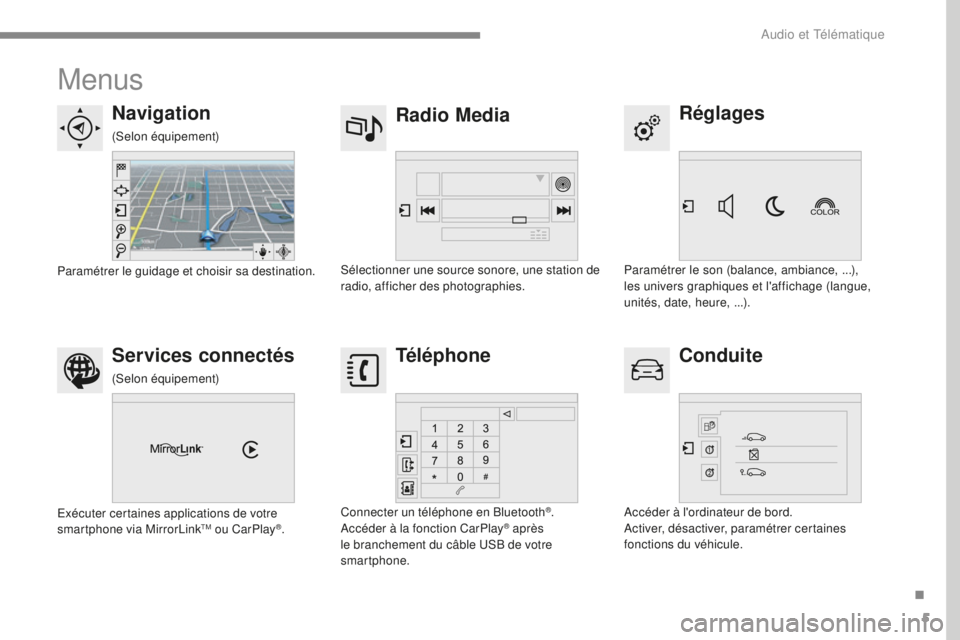
5
Menus
Réglages
Radio Media
Navigation
Conduite
Services connectés Téléphone
Paramétrer le son (balance, ambiance, ...),
les univers graphiques et l'affichage (langue,
unités, date, heure, ...).
Sélectionner une source sonore, une station de
radio, afficher des photographies.
Paramétrer le guidage et choisir sa destination.
Accéder à l'ordinateur de bord.
Activer, désactiver, paramétrer certaines
fonctions du véhicule.
Exécuter certaines applications de votre
smartphone via MirrorLink
TM ou CarPlay®.
Connecter un téléphone en Bluetooth
®.
Accéder à la fonction CarPlay® après
le branchement du câble USB de votre
smartphone.
(Selon équipement)
(Selon équipement)
.
Audio et Télématique
Page 505 of 620
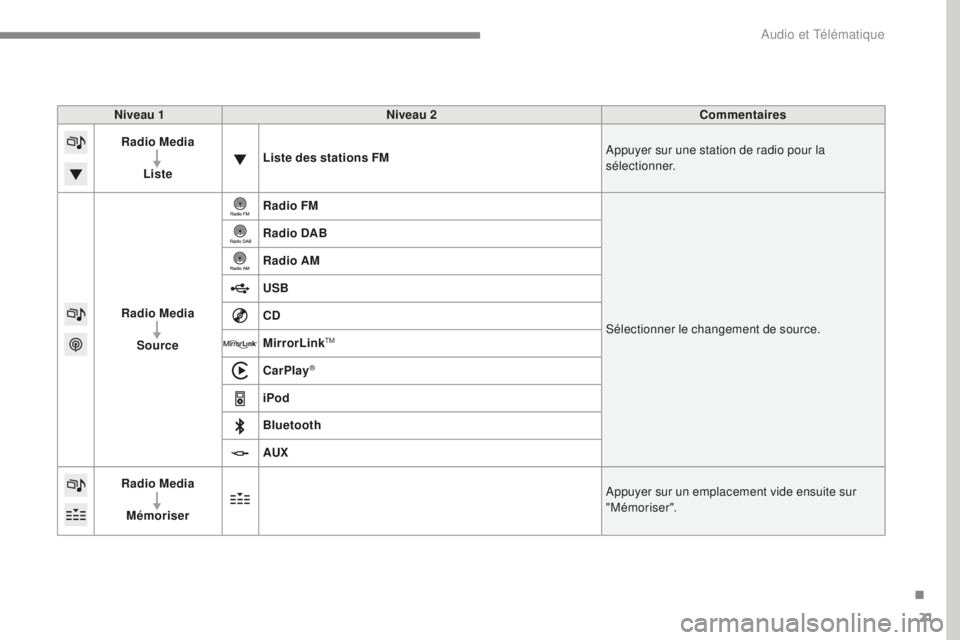
21
Niveau 1Niveau 2 Commentaires
Radio Media
Liste Liste des stations FM
Appuyer sur une station de radio pour la
sélectionner.
Radio Media Source Radio FM
Sélectionner le changement de source.
Radio DAB
Radio AM
USB
CD
MirrorLink
TM
CarPlay®
iPod
Bluetooth
AUX
Radio Media
Mémoriser Appuyer sur un emplacement vide ensuite sur
"Mémoriser".
.
Audio et Télématique
Page 510 of 620

26
Appuyer sur Radio Media pour
afficher la page primaire.
Appuyer sur Radio Media pour
afficher la page primaire. Sélectionner "
Mémoriser".
Si nécessaire, sélectionner le
changement de source. Appuyer sur Radio Media
pour
afficher la page primaire.
Sélectionner le changement de
source.
"
Radio AM ". Par recherche automatique de fréquence
Sélectionner " Radio FM".
" Radio AM ".
Appuyer sur la page secondaire. Ou
Sélectionner une radio
enregistrée dans la liste.
Sélectionner " Radio FM".
Sélectionner la radio dans
la liste proposée.
Sélectionner " Actualiser liste " pour
rafraîchir la liste. Sélectionner " Liste" dans la page
primaire.
Appuyer sur Radio Media pour
afficher la page primaire.
Radio
Modifier une fréquence
Sélectionner une station
PUIS
La réception radiophonique peut
être perturbée par l’utilisation
d’équipements électriques non
homologués par CITROËN, tels qu’un
chargeur avec prise USB branché dans
la prise 12 V.
L'environnement extérieur (colline,
immeuble, tunnel, parking, sous-sol...)
peut bloquer la réception, y compris en
mode de suivi RDS. Ce phénomène est
normal dans la propagation des ondes
radio et ne traduit en aucune manière
une défaillance de l'autoradio.
Sélectionner "
Liste Radio" sur la
page secondaire. Ou
Appuyer sur 3 ou 4 ou déplacer le curseur
pour la recherche automatique de la radio de
fréquence inférieure ou supérieure.
Ou
Pour sélectionner une station de radio
mémorisée.
Audio et Télématique
Page 514 of 620
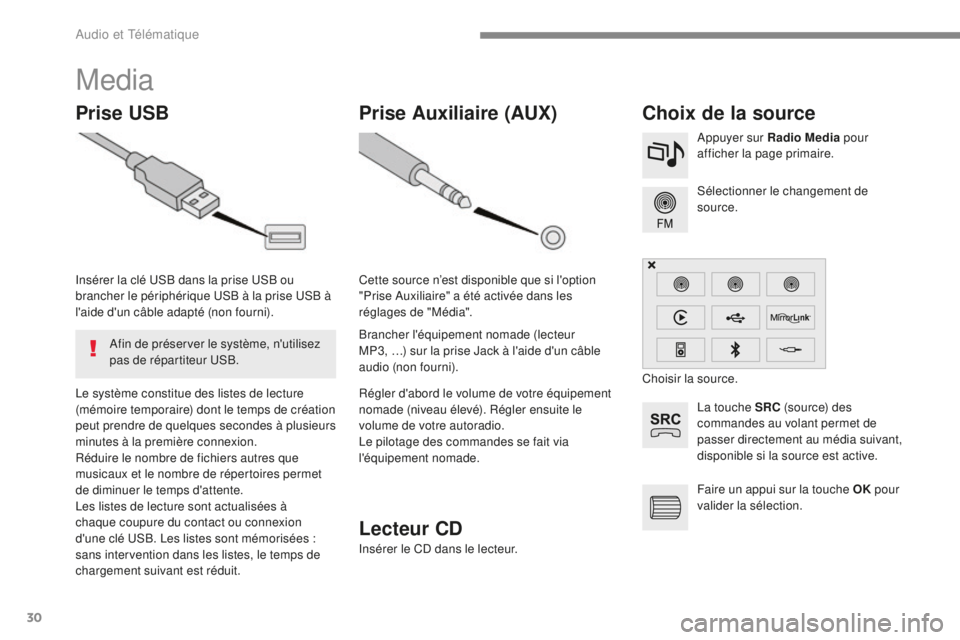
30
Media
Prise USBChoix de la source
La touche SRC (source) des
commandes au volant permet de
passer directement au média suivant,
disponible si la source est active. Sélectionner le changement de
source. Appuyer sur Radio Media pour
afficher la page primaire.
Le système constitue des listes de lecture
(mémoire temporaire) dont le temps de création
peut prendre de quelques secondes à plusieurs
minutes à la première connexion.
Réduire le nombre de fichiers autres que
musicaux et le nombre de répertoires permet
de diminuer le temps d'attente.
Les listes de lecture sont actualisées à
chaque coupure du contact ou connexion
d'une clé USB. Les listes sont mémorisées :
sans intervention dans les listes, le temps de
chargement suivant est réduit. Insérer la clé USB dans la prise USB ou
brancher le périphérique USB à la prise USB à
l'aide d'un câble adapté (non fourni).
Prise Auxiliaire (AUX)
Brancher l'équipement nomade (lecteur
MP3, … ) sur la prise Jack à l'aide d'un câble
audio (non fourni). Cette source n’est disponible que si l'option
"Prise Auxiliaire" a été activée dans les
réglages de "Média".
Régler d'abord le volume de votre équipement
nomade (niveau élevé). Régler ensuite le
volume de votre autoradio.
Le pilotage des commandes se fait via
l'équipement nomade. Choisir la source.
Afin de préserver le système, n'utilisez
pas de répartiteur USB.
Lecteur CD
Insérer le CD dans le lecteur. Faire un appui sur la touche OK
pour
valider la sélection.
Audio et Télématique